Современные мобильные устройства уже давно стали неотъемлемой частью нашей жизни. Мы используем их для связи, работы, развлечений и других нужд. Одной из важных функций смартфонов является сохранение и автозаполнение паролей. Это удобно, но, как и все, имеет и свои преимущества, и недостатки.
Настройка автосохранения паролей на iPhone позволяет сэкономить ваше время и упростить пользование мобильным устройством. Вы больше не будете тратить время на ручной ввод паролей при каждой авторизации. Кроме того, это удобно для людей, которые часто забывают свои пароли или используют разные пароли для разных сервисов.
Однако, несмотря на все преимущества, автосохранение паролей может стать причиной потенциальных угроз безопасности. Если ваше устройство попадет в чужие руки или будет украдено, злоумышленник сможет получить доступ к вашим аккаунтам и данным. Поэтому очень важно настроить автосохранение паролей таким образом, чтобы оно было удобным для вас, но при этом обеспечивало максимальную безопасность.
Настройка автосохранения паролей на iPhone
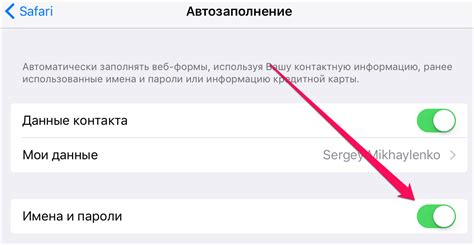
Автосохранение паролей на iPhone может быть очень полезной функцией, которая позволяет сэкономить время и упростить процесс входа на различные веб-сайты и приложения. Однако, перед тем как включить эту функцию, важно убедиться в ее безопасности и принять соответствующие меры для защиты своей конфиденциальной информации.
Чтобы включить автосохранение паролей на iPhone, следуйте этим простым шагам:
- Откройте настройки iPhone и нажмите на вкладку "Пароли и аккаунты".
- Выберите "Автозаполнение паролей" и включите функцию "Автозаполнение паролей".
- Установите пароль или использование Face ID/Touch ID для безопасной автозаполнения паролей.
- Нажмите на "Сохраненные пароли", чтобы просмотреть и редактировать сохраненные пароли.
Следующие рекомендации могут помочь вам улучшить безопасность функции автосохранения паролей:
- Используйте сложные и уникальные пароли для каждого веб-сайта и приложения.
- Включите двухфакторную аутентификацию там, где это возможно, для дополнительного уровня защиты.
- Регулярно проверяйте список сохраненных паролей на наличие устаревших или ненужных записей.
- Не сохраняйте пароли для чувствительной информации, такой как банковские учетные записи или данные кредитных карт.
- Не делитесь своим паролем или используйте функцию автозаполнения паролей на общедоступных устройствах или с неизвестными людьми.
Следуя этим рекомендациям, вы сможете настроить автосохранение паролей на iPhone в безопасном и эффективном режиме.
Защита паролей: безопасность и скорость
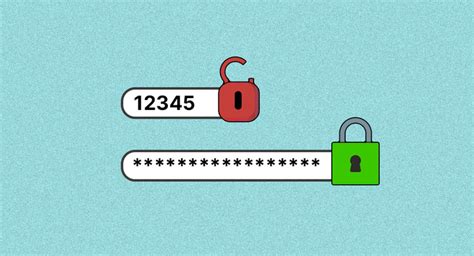
Автосохранение паролей на iPhone может быть удобным функционалом, который существенно упрощает процесс входа на различные веб-сайты и приложения. Однако, важно помнить о том, что безопасность ваших паролей должна иметь высокий приоритет.
Необходимо соблюдать несколько ключевых правил, чтобы обеспечить надежность ваших паролей. Во-первых, всегда используйте сложные пароли, состоящие из комбинации строчных и заглавных букв, цифр и символов.
Во-вторых, не рекомендуется использовать один и тот же пароль для различных аккаунтов. Если злоумышленники получат доступ к одному аккаунту, они смогут перебрать пароль и получить доступ к вашему другому аккаунту.
Для обеспечения безопасности паролей на iPhone рекомендуется использовать функцию двухфакторной аутентификации. Это добавляет дополнительный уровень защиты, требуя от вас ввода специального кода на ваше устройство для подтверждения входа.
Кроме того, не забывайте о регулярном обновлении паролей. Это поможет уменьшить риски возможного взлома ваших аккаунтов. Не используйте один и тот же пароль в течение длительного времени.
Инструменты для управления паролями могут значительно облегчить задачу запоминания и обновления паролей. Однако, важно выбирать надежные и защищенные парольные менеджеры, чтобы предотвратить возможные утечки данных. Рекомендуется искать отзывы пользователей и обращать внимание на оценки безопасности при выборе таких приложений.
В целом, защита паролей - это важная составляющая вашей онлайн безопасности. Помните о своей ответственности и принимайте меры для обеспечения безопасности и скорости работы с вашими паролями на iPhone.
Шаг 1: Открыть настройки
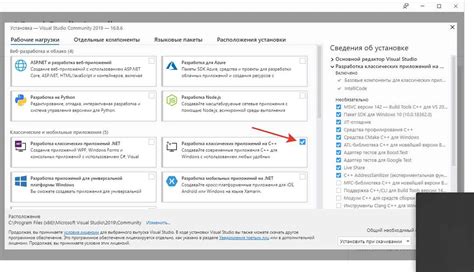
Первым шагом для настройки автосохранения паролей на iPhone необходимо открыть меню настроек. Для этого найдите иконку "Настройки" на главном экране вашего устройства и нажмите на нее.
После того, как вы открыли меню настроек, пролистайте вниз до раздела "Пароли и аккаунты". Там вы найдете все настройки, связанные с хранением паролей и автозаполнением на вашем iPhone.
Теперь нажмите на раздел "Пароли веб-сайтов и приложений". Здесь вы сможете управлять настройками автосохранения паролей и редактировать уже сохраненные пароли.
Шаг 2: Найти раздел "Пароли и учетные записи"
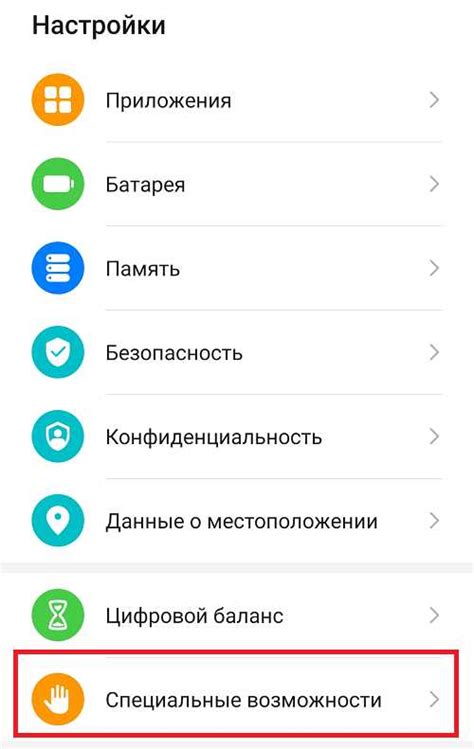
После того, как вы открыли настройки своего iPhone, следующим шагом будет найти раздел "Пароли и учетные записи". Для этого вам понадобится прокрутить список настроек вниз и найти пункт меню с названием "Пароли и учетные записи".
Обычно этот пункт меню находится в разделе "Общие настройки" или в разделе "Настройки безопасности". Но в разных версиях операционной системы iOS могут быть небольшие отличия в структуре меню, поэтому вам может потребоваться немного поискать, чтобы найти нужный раздел.
Когда вы нашли раздел "Пароли и учетные записи", щелкните по нему, чтобы открыть дополнительные настройки. Здесь вы сможете управлять сохраненными паролями и учетными записями на вашем iPhone.
Шаг 3: Включить функцию автозаполнения паролей
Для того чтобы использовать удобную функцию автозаполнения паролей на iPhone, необходимо включить данную опцию в настройках устройства. Следуйте инструкциям ниже:
1. Откройте "Настройки" на вашем iPhone и выберите раздел "Пароли и аккаунты".
2. В разделе "Пароли и аккаунты" вам необходимо включить опцию "Автозаполнение паролей".
3. При необходимости введите ваш код доступа или используйте функцию Touch ID или Face ID для подтверждения.
4. После включения функции автозаполнения паролей, ваш iPhone будет предлагать автоматически заполнять пароли при входе на ваши учетные записи. Теперь вы сможете входить на сайты и приложения без необходимости вводить пароли вручную каждый раз.
5. Чтобы настроить и использовать автозаполнение паролей для конкретных учетных записей, откройте раздел "Пароли и аккаунты" и выберите нужную учетную запись. Здесь вы сможете просмотреть и изменить сохраненные пароли, а также настроить автоматическое заполнение пароля для данной учетной записи.
Обратите внимание:
1. Для безопасности вашей учетной записи рекомендуется использовать сложные пароли и не сохранять их на устройствах, особенно если они могут быть доступны третьим лицам.
2. Убедитесь, что ваш iPhone защищен кодом доступа, Touch ID или Face ID, чтобы предотвратить несанкционированный доступ к сохраненным паролям.
3. При использовании функции автозаполнения паролей учтите, что ваш iPhone запоминает и автоматически вводит пароли, поэтому будьте осторожны, чтобы не разрешать автоматическое заполнение паролей на общедоступных устройствах или в небезопасных сетях Wi-Fi.
Следуя этому шагу, вы сможете включить функцию автозаполнения паролей на iPhone и значительно упростить процесс входа на сайты и в приложения.
Шаг 4: Способы автосохранения паролей
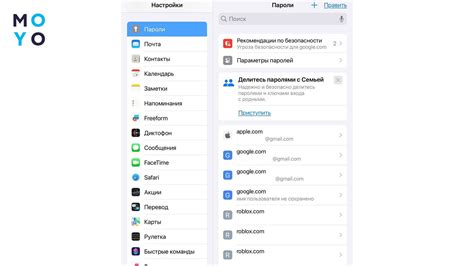
iPhone предлагает несколько способов автосохранения паролей для удобства и быстрого входа в аккаунты. Вот некоторые из них:
Ключ iCloud: Если включена функция "iCloud Keychain" на вашем устройстве, iPhone автоматически сохраняет ваши пароли и предлагает заполнять их автоматически при входе в аккаунты. Чтобы установить и включить ключ iCloud, зайдите в настройки iPhone, выберите свою учетную запись iCloud и активируйте "Ключ iCloud".
Автозаполнение Safari: Встроенный браузер Safari также может автоматически заполнять пароли для вас. Когда вы входите в аккаунт на веб-сайте, Safari предложит сохранить ваш пароль и в следующий раз автоматически заполнять его. Чтобы включить эту функцию, зайдите в настройки Safari и активируйте "Автозаполнение паролей".
Пароли в приложениях: Некоторые приложения могут предлагать сохранить пароли внутри самих приложений. Например, приложение для социальных сетей может спросить, хотите ли вы сохранить ваш пароль для автоматического входа в будущем. Если вы разрешите сохранить пароль, iPhone будет автоматически заполнять его при следующем входе в приложение.
Выберите тот способ автосохранения паролей, который подходит вам больше всего, и наслаждайтесь быстрым и безопасным входом в аккаунты на вашем iPhone!
Обратите внимание, что сохранение паролей может представлять определенные риски для безопасности. Убедитесь, что ваш iPhone защищен паролем доступа и активированной функцией Touch ID или Face ID, чтобы злоумышленники не могли получить доступ к вашим сохраненным паролям.
Шаг 5: Биометрическая аутентификация

Для настройки биометрической аутентификации на iPhone выполните следующие действия:
- Откройте настройки устройства и выберите пункт "Face ID и код доступа" или "Touch ID и код доступа".
- Создайте или введите свой код доступа.
- Найдите раздел "Пароли и аккаунты" и выберите "Входные данные паролей".
- Включите опцию "Автозаполнение паролей" и установите флажок рядом с "Face ID" или "Touch ID".
- Теперь вы можете использовать биометрическую аутентификацию для автоматического заполнения паролей на сайтах и в приложениях.
Обратите внимание, что функция биометрической аутентификации может быть недоступна на некоторых моделях iPhone или при использовании старых версий операционной системы. Убедитесь, что ваше устройство и операционная система поддерживают эту функцию.
Пользуйтесь биометрической аутентификацией для обеспечения удобства и безопасности при автоматическом сохранении и заполнении ваших паролей на iPhone.
Автосохранение паролей на iPhone обеспечивает удобство пользователю при входе на различные сайты и приложения. Он больше не нужно каждый раз вводить сложные пароли, а может просто использовать отпечаток пальца или лицо для авторизации.
Однако, несмотря на удобство, безопасность также остается приоритетом. Apple предпринимает активные меры для защиты паролей, используя высокий уровень шифрования и технологию безопасного хранения данных.
Однако, важно помнить, что никакая система не является идеальной, и существует определенный риск того, что злоумышленники могут получить доступ к сохраненным паролям. Пользователям рекомендуется использовать дополнительную защиту, такую как двухфакторную аутентификацию, чтобы повысить безопасность своих учетных записей.
Таким образом, автосохранение паролей на iPhone предлагает баланс между удобством и безопасностью. Пользователи могут воспользоваться этой функцией, чтобы сэкономить время при входе на различные сайты и приложения, но в то же время должны быть осведомлены о важности соблюдения мер безопасности для защиты своих учетных данных.